Tabella dei contenuti
Come aderire: la guida completa
Prerequisiti
- Per completare il processo, è necessario disporre di un'identità digitale SPID o CIE di livello 2.
- Il Legale Rappresentante dell'ente deve essere in possesso di una firma elettronica qualificata (FEQ) di tipo CAdES.
Verifiche preliminari
Pubblica Amministrazione (PA) o Gestore di servizi pubblici (GSP)
- Verifica in IPA che i dati dell’ente siano corretti e aggiornati (denominazione, codici, sedi, contatti).
- Accerta la disponibilità di accesso alla PEC indicata come domicilio digitale dell’ente nel Catalogo IPA.
Società a controllo pubblico (SCP)
- Predisponi tutte le informazioni societarie che potranno essere richieste al momento dell’adesione (es. dati anagrafici e identificativi, riferimenti legali e amministrativi).
- Garantisci l’accesso alla PEC che verrà indicata nel form di adesione.
Gestore privato di piattaforma di e-procurement
Completa il processo di certificazione dei componenti delle piattaforme pubblicato da AgID.
In sintesi: la certificazione attesta la conformità tecnica e di sicurezza dei componenti per l’interoperabilità con le piattaforme pubbliche. Maggiori dettagli nella news AgID.
In sintesi: la certificazione attesta la conformità tecnica e di sicurezza dei componenti per l’interoperabilità con le piattaforme pubbliche. Maggiori dettagli nella news AgID.
Impresa e/o gruppo assicurativo
In sintesi: l’iscrizione all’Albo è requisito per l’operatività nel perimetro di riferimento; la lettera al mercato di IVASS fornisce indirizzi applicativi. Maggiori dettagli nella lettera al mercato IVASS.
Procedura Guidata
1. Accesso all'Area Riservata
L’adesione si avvia con accesso SPID o CIE. Il processo può essere avviato da un utente, anche diverso dal legale rappresentante; la legittimità è garantita poiché l’Accordo di Adesione da sottoscrivere viene trasmesso al domicilio digitale istituzionale.
Per gli enti e le organizzazioni presenti sul Catalogo IPA, il domicilio digitale è preimpostato; eventuali aggiornamenti si eseguono direttamente su IPA.
2. Selezione della tipologia di organizzazione
Seleziona la tipologia dell’ente per cui stai operando, ai sensi degli artt. 2, comma 2, e 64-bis, comma 6, del Codice dell’Amministrazione Digitale (CAD).
Quando l’informazione è disponibile tramite IPA, la tipologia è preselezionata; è comunque possibile modificarla scegliendo un’opzione diversa.
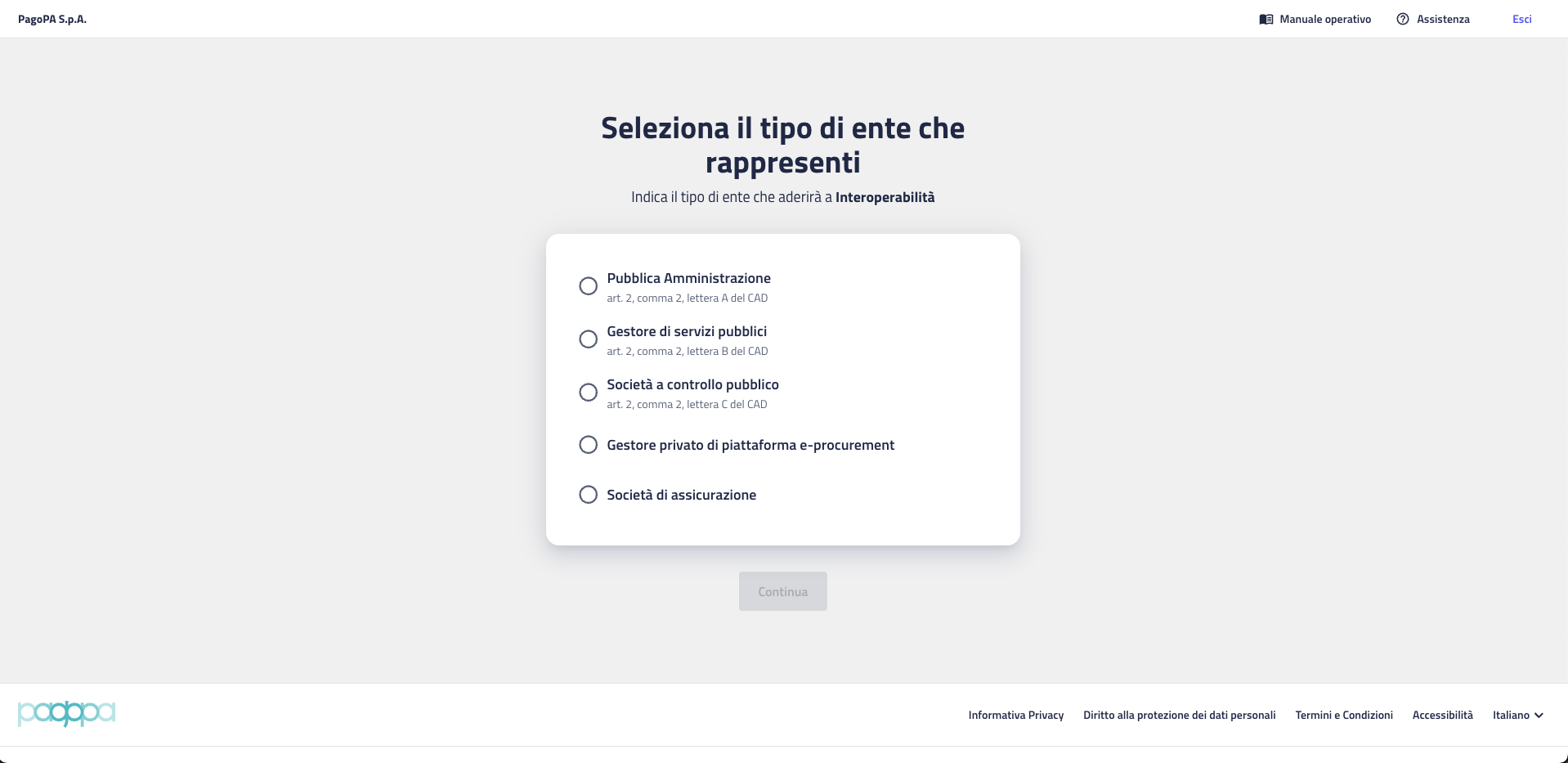
Successivamente, confermare che le informazioni visualizzate siano corrette per poter proseguire.
3. Selezione dell'ente per il quale effettuare l'adesione
Solo per Pubbliche Amministrazioni (PA), Gestori di Servizi Pubblici (GSP), Società a Controllo Pubblico (SCP) e Società in Conto Economico Consolidato (SCEC)
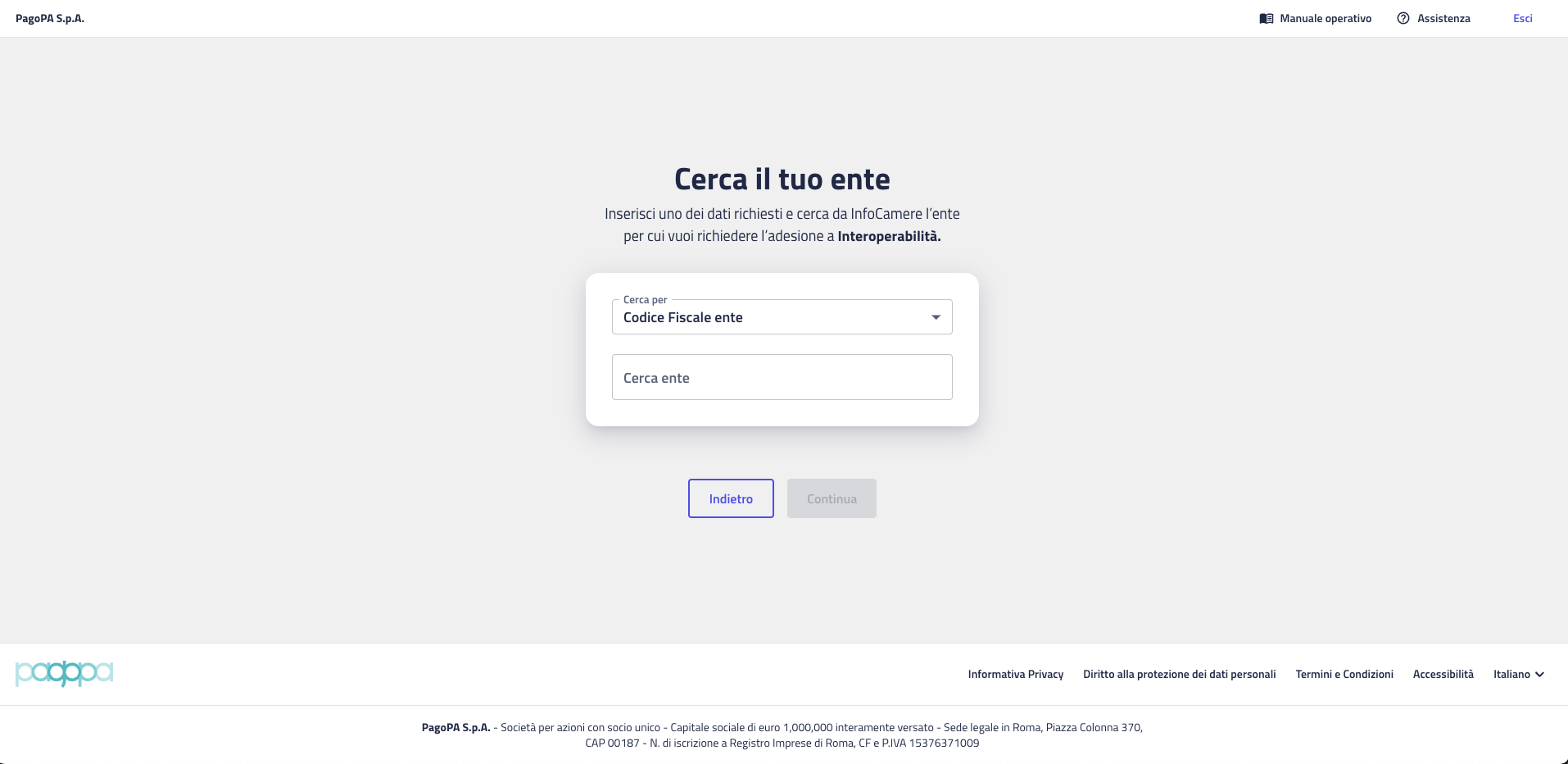
.png)
Pubbliche Amministrazioni (PA) e Gestori di Servizi Pubblici (GSP)
- Seleziona l’ente tramite il campo di autocompletamento “Cerca ente”.
- L’elenco è alimentato dal Catalogo IPA.
- Se l’ente non è presente, utilizza il link informativo sotto il campo per conoscere la procedura di accreditamento su IPA.
Società a Controllo Pubblico (SCP) e Società in Conto Economico Consolidato (SCEC)
- Inserisci il codice fiscale della società.
- La denominazione viene proposta automaticamente dopo il clic su “Continua”.
4. Inserire i dati dell'ente
%20(2).png)
- I campi sopra indicati vengono precompilati, quando disponibili, sulla base delle fonti ufficiali.
- Quando l’origine è il Catalogo IPA, i campi Ragione sociale, Sede legale, Indirizzo PEC, Codice fiscale e Partita IVA sono valorizzati e bloccati per garantire coerenza con i dati IPA.
- Qualora la Partita IVA non coincida con il Codice fiscale, è possibile indicare una nuova Partita IVA selezionando l’apposita opzione.
- Il campo Codice destinatario è sempre modificabile.
5. Indicare il Legale Rappresentante
%20(3).png)
- Compila i dati richiesti per la sezione legale rappresentante.
- Ai fini dell’adesione, la figura può coincidere con il rappresentante pro tempore oppure con un procuratore munito dei poteri di firma necessari.
- I dati inseriti devono corrispondere a quelli del soggetto che apporrà la firma digitale sull'Accordo di Adesione.
6. Nomina degli Amministratori
%20(4).png)
Il passo successivo consiste nella nomina di uno o più Amministratori. Queste figure saranno gli utenti principali del back-office di Interoperabilità e avranno il compito di gestire la piattaforma per conto dell'ente.
Per ogni Amministratore da nominare, il Legale Rappresentante deve inserire nome, cognome, codice fiscale e email professionale di riferimento per l'ente.
È buona norma nominare almeno due Amministratori per garantire la continuità operativa.
Maggiori dettagli sulla gestione degli utenti nella sezione dedicata.
7. Download e Firma dell'Accordo di Adesione
A questo punto, la piattaforma genera l'Accordo di Adesione, un documento precompilato con i dati dell'ente e l'elenco degli Amministratori appena designati.
L'ente deve:
- Scaricare il file dell'Accordo di Adesione in formato .pdf.
- Far firmare digitalmente il documento dal Legale Rappresentante utilizzando un certificato di firma qualificata (FEQ), in modalità CAdES. Il file firmato avrà un'estensione .p7m.
8. Caricamento dell'Accordo e Finalizzazione
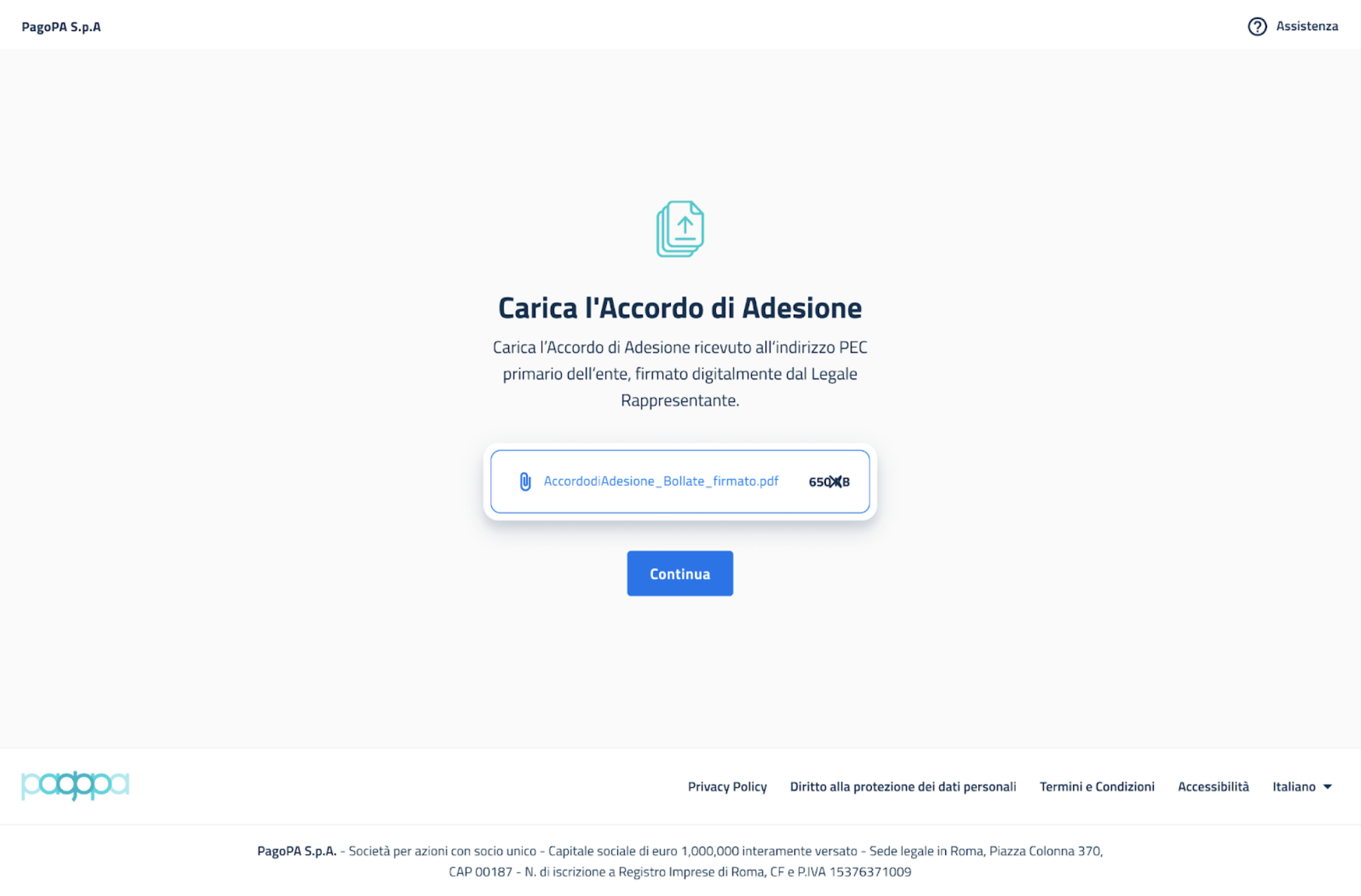
L'ultimo passaggio consiste nel tornare sulla piattaforma e caricare il file .p7m dell'accordo firmato. Il sistema verificherà automaticamente la validità della firma.
Con il caricamento corretto, il processo di adesione è concluso.
Cosa Succede Dopo l'Adesione
Una volta finalizzata la procedura, gli Amministratori nominati riceveranno un'email di conferma che li invita a effettuare il loro primo accesso alla piattaforma. Da quel momento, potranno iniziare a configurare l'ambiente operativo, come descritto nel capitolo successivo.
Pagina successiva → Primo accesso e configurazione iniziale
Hai bisogno di aiuto?
Apri un ticket utilizzando l’apposita funzione all’interno della tua Area Riservata

